我们在solidworks中建立好三维模型后,可以在工程图模块中将三维模型转换为二维工程图,转换后的二维工程图和三维模型可以保持一定的关联,当三维模型改变后,二维工程图可以自动更新为最新状态。使用这种方法,我们可以在solidworks中用最短的时间完成工程图。
很多朋友接触AutoCad比较早,习惯了使用AutoCad出工程图,对solidworks的工程图模块并不熟悉,所以习惯于将solidworks中的三维图在工程图中转换为二维图,然后将转换后的二维图另存为.dwg格式,在AutoCad中进行编辑。这种出图方式的效率极其低下,而且在出图的时候二维图可以随意更改,三维模型和二维图纸没有严格的对应关系,在方案设计和生产制造过程中很容易出错。究其原因还是心理上的懒惰和思维的固化,不能接受新鲜的事物。
当你学会了solidworks工程图的使用方法,那么你的出图效率会成倍增长。
下面,猫亮设计来介绍一下工程图的标题栏如何填写。
工程图标题栏的基本逻辑
工程图标题栏中固定的内容属于工程图模板的一部分,比如“设计”、“校对”、“审核”、“图号”、“名称”等等这些文字说明,一般我们不会对其进行更改。而“设计”、“校对”、“审核”、“图号”、“名称”对应的内容属于一个变量,是我们要填写的部分,针对每种零件,其信息都不同。
对于一个空白的工程图,只保存工程图模板上的信息,模板外的信息都为空,因此在工程图中凡是要填写的内容(包括投影的二维图)都来自于模型文件,这些内容通过一个链接关系从三维模型文件中调用。
明白了solidworks中的这些基本逻辑,工程图我们就明白了大半内容。
工程图标题栏填写方法
- 新建一个最简单的零件,并给定一个材料,这里我们设置为普通碳钢。这里设置好的材料信息在工程图中会被自动带出来。
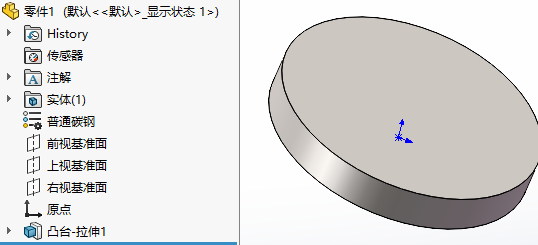
- 点击属性,在摘要信息的自定义中填写设计、审核、日期.......这些信息,这些信息在工程图中会被自动带出来,或者我们可以在工程图中直接调用这些信息。
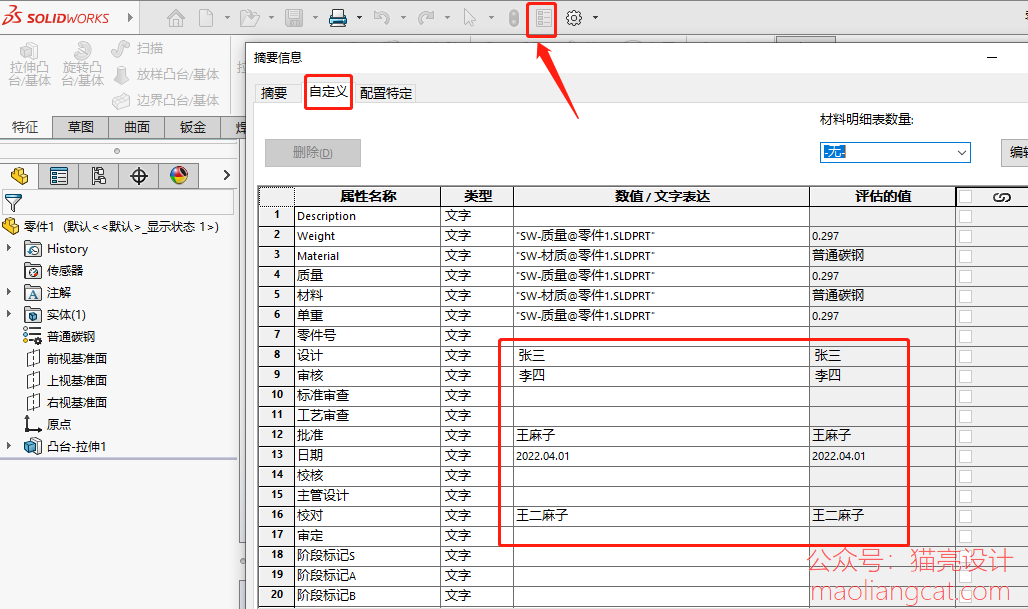
- 在自定义信息最下面,我们可以增加更多的信息,在这里我们填入最常用的公司名称信息。填写完成后点击确定。
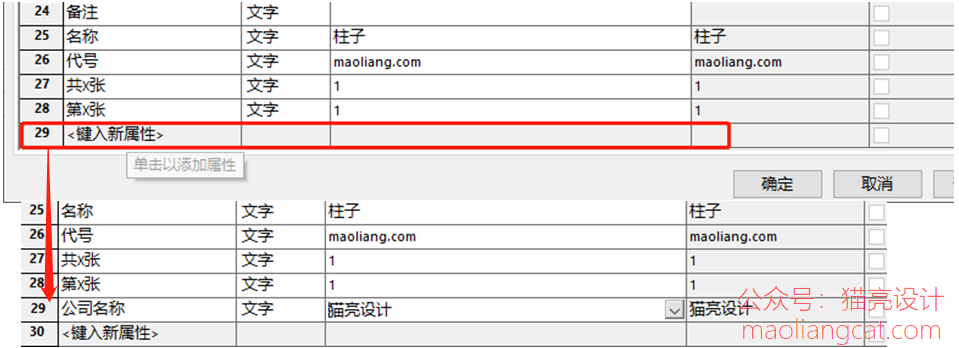
- 在菜单栏中选择【文件】→【从零件制作工程图】,生成一个工程图文件。
- 工程图建立完成后,由于工程图是空白的,所以标题栏也是空白的。当我们将零件的投影视图拖动到工程图时,工程图标题栏内的部分信息会自动被填写上。
- 在这个工程图中,我们并没有看到前面我们创建好的公司名称信息。
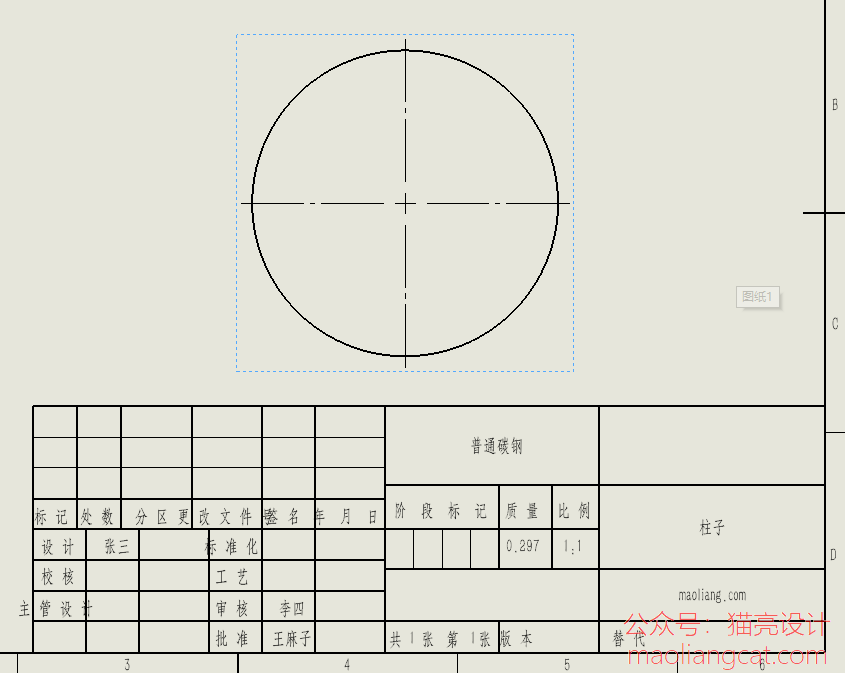
- 下面,我们来解决公司名称信息的问题。
- 在左侧设计树中,使用鼠标右键点击图纸格式,选择编辑图纸格式。这里的编辑图纸格式的意思就是编辑工程图模板,修改模板文件。
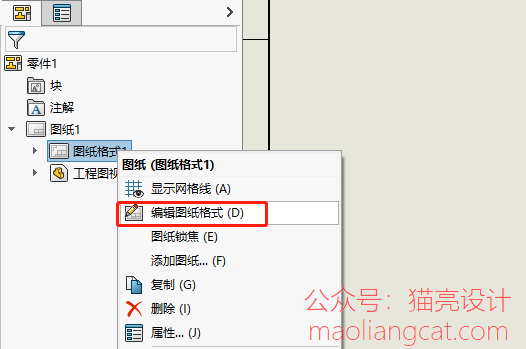
- 进入工程图模板后,在右上角会有一个标记,当我们修改完模板后可以点击这个标记退出工程图模型修改的状态。
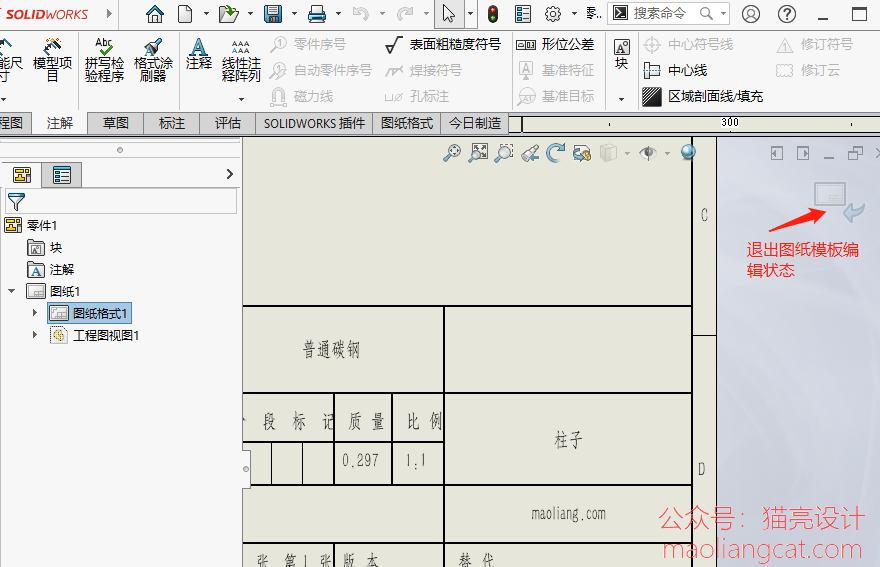
- 在工程图模板修改的状态下,我们点击【注解】→【注释】。
- 选择无引线注释,然后在工程图中为注释指定合适的位置,并对其添加链接到属性。在链接到属性选项框中选择此处发现的模型,属性名称在下拉框中选择公司名称即可。
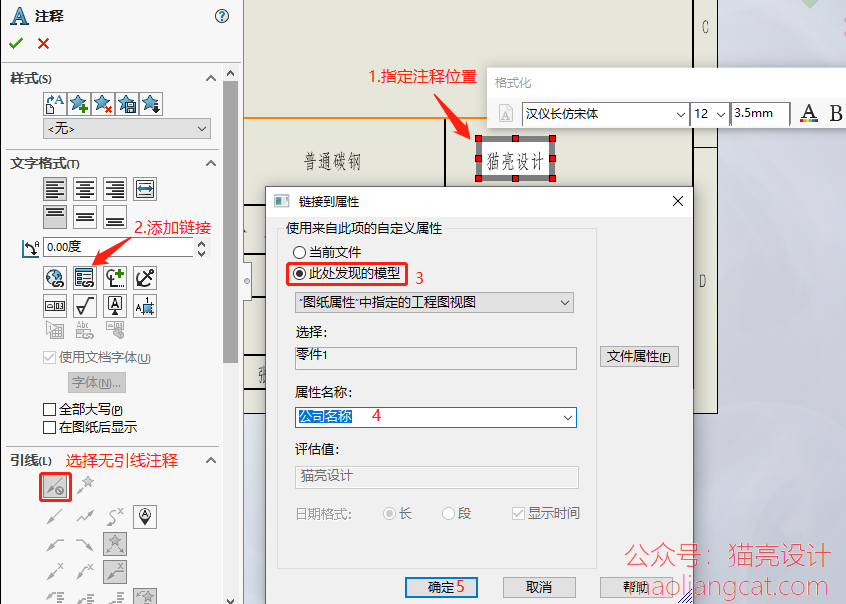
- 公司名称填写后,我们发现,公司名称并不处于正中间的位置。这时,我们可以使用鼠标右键点击公司名称,然后选择捕捉到中心。
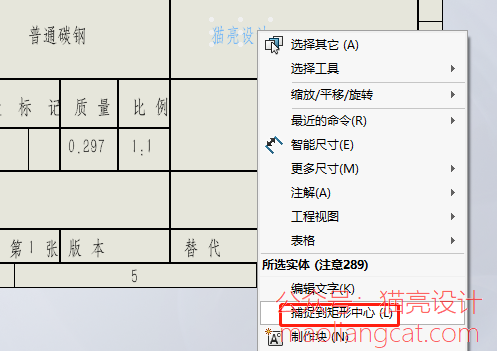
- 我们按照下图,依次选择公司名称周围的四条边线,当我们选择完后,公司名称会自动居中。
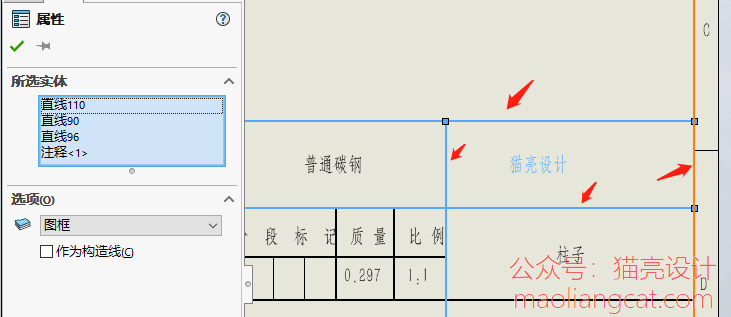
- 如果你想要修改工程图模板中其他的内容,操作方法和上面介绍的一样,可以自己练习一下。
关于solidworks的工程图标题栏内容的填写和修改方法就介绍到这里了,当你学会后,你会发现操作是如此的简单。
最后,solidworks自带的工程图模板可能无法满足你的需求,这里猫亮设计准备好了迈迪工程图标准模版,可以前往公众号后台回复“工程图模板”即可获取。
具体放置位置如下:






